Tento stručný návod vysvětluje, co je to softwarové úložiště, jak odstranit úložiště spolu s jeho klíčem GPG v Ubuntu a jeho derivátech, jako je Elementary OS, Linux Mint a Pop OS.
1. Co je softwarové úložiště Ubuntu?
Pro ty, kteří by se zajímali, softwarové úložiště (krátce repo ) je centrální místo, kde vývojáři uchovávají softwarové balíčky. Balíčky v repozitářích jsou důkladně testovány a vytvořeny speciálně pro každou verzi vývojáři Ubuntu.
Uživatelé si mohou stáhnout a nainstalovat tyto balíčky do svého systému Ubuntu pomocí Apt správce balíčků nebo prostřednictvím centra softwaru . Ubuntu má čtyři oficiální repozitáře, jmenovitě Main , Vesmír , Omezeno a Multiverse .
Kromě oficiálních repozitářů existuje mnoho neoficiálních repozitářů spravovaných vývojáři (nebo správci balíčků). Neoficiální úložiště obvykle obsahují balíčky, které nejsou dostupné v oficiálních úložištích.
Všechny balíčky jsou podepsány párem klíčů, veřejné a soukromé klíč od správce balíčku. Jak již víte, veřejný klíč je předán uživatelům a soukromý musí zůstat v tajnosti.
Kdykoli přidáte nové úložiště do seznamu zdrojů, měli byste přidat také klíč úložiště, abyste umožnili správci balíčků Apt důvěřovat nově přidanému úložišti.
Pomocí klíčů úložiště můžete zajistit, že balíčky dostáváte od správné osoby. Doufám, že máte základní představu o softwarových úložištích a klíčích úložišť.
Nyní pojďme dál a podívejme se, jak odstranit úložiště spolu s jeho klíčem GPG v Ubuntu a jeho derivátech.
1. Smazat úložiště v Ubuntu
1. Kdykoli přidáte úložiště pomocí add-apt-repository příkaz, bude uložen v /etc/apt/sources.list soubor.
2. Chcete-li odstranit softwarové úložiště z Ubuntu a jeho derivátů, stačí otevřít /etc/apt/sources.list soubor a vyhledejte položku úložiště a odstraňte ji.
$ sudo nano /etc/apt/sources.list
Jak můžete vidět na níže uvedeném snímku obrazovky, přidal jsem Oracle Virtualbox úložiště v mém systému Ubuntu.
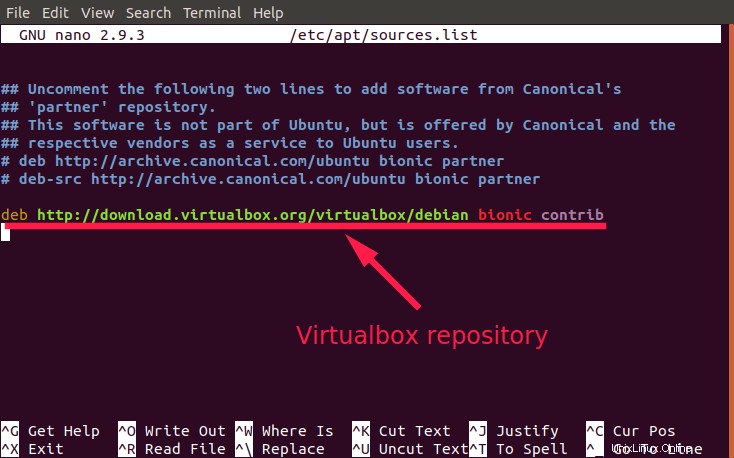
Chcete-li odstranit toto úložiště, jednoduše odstraňte položku. Uložte a zavřete soubor.
3. Pokud jste přidali úložiště PPA, podívejte se do /etc/apt/sources.list.d/ adresář a odstraňte příslušný záznam.
4. Případně můžete úložiště odstranit pomocí add-apt-repository příkaz. Například mažu Systemback úložiště jako níže.
$ sudo add-apt-repository -r ppa:nemh/systemback
5. Nakonec aktualizujte seznam zdrojů softwaru pomocí příkazu:
$ sudo apt update
Související čtení:
- Jak najít seznam nainstalovaných úložišť z příkazového řádku v Linuxu
2. Smazat klíče úložiště v Ubuntu
1. Používáme apt-key příkaz pro přidání a správu klíčů úložiště. Nejprve si uveďme seznam přidaných klíčů pomocí příkazu:
$ sudo apt-key list
Tento příkaz zobrazí seznam všech přidaných klíčů úložiště.
/etc/apt/trusted.gpg -------------------- pub rsa1024 2010-10-31 [SC] 3820 03C2 C8B7 B4AB 813E 915B 14E4 9429 73C6 2A1B uid [ unknown] Launchpad PPA for Kendek pub rsa4096 2016-04-22 [SC] B9F8 D658 297A F3EF C18D 5CDF A2F6 83C5 2980 AECF uid [ unknown] Oracle Corporation (VirtualBox archive signing key) <[email protected]> sub rsa4096 2016-04-22 [E] /etc/apt/trusted.gpg.d/ubuntu-keyring-2012-archive.gpg ------------------------------------------------------ pub rsa4096 2012-05-11 [SC] 790B C727 7767 219C 42C8 6F93 3B4F E6AC C0B2 1F32 uid [ unknown] Ubuntu Archive Automatic Signing Key (2012) <[email protected]> /etc/apt/trusted.gpg.d/ubuntu-keyring-2012-cdimage.gpg ------------------------------------------------------ pub rsa4096 2012-05-11 [SC] 8439 38DF 228D 22F7 B374 2BC0 D94A A3F0 EFE2 1092 uid [ unknown] Ubuntu CD Image Automatic Signing Key (2012) <[email protected]> /etc/apt/trusted.gpg.d/ubuntu-keyring-2018-archive.gpg ------------------------------------------------------ pub rsa4096 2018-09-17 [SC] F6EC B376 2474 EDA9 D21B 7022 8719 20D1 991B C93C uid [ unknown] Ubuntu Archive Automatic Signing Key (2018) <[email protected]>
2. Jak můžete vidět na výše uvedeném výstupu, dlouhá (40 znaků) hexadecimální hodnota je klíč úložiště. Pokud chcete, aby správce balíčků APT přestal důvěřovat klíči, jednoduše jej odstraňte příkazem:
$ sudo apt-key del "3820 03C2 C8B7 B4AB 813E 915B 14E4 9429 73C6 2A1B"
3. Nebo zadejte pouze posledních 8 znaků:
$ sudo apt-key del 73C62A1B
Hotovo! Klíč úložiště byl smazán. Chcete-li aktualizovat seznamy úložišť, spusťte následující příkaz:
$ sudo apt update